
حال ہی میں، انٹرنیٹ پر اشتہارات زیادہ سے زیادہ ہو رہی ہے. بینر، پاپ اپ ونڈوز، پروموشنل صفحات، یہ سب پریشان اور صارف کو پریشان کر دیتا ہے. اس کے مختلف پروگراموں کو بچاؤ میں آتے ہیں.
ایڈوب بلاک ایک آسان درخواست ہے جو اس کو روکنے سے غیر جانبدار اشتہارات سے بچاتا ہے. سب سے زیادہ مقبول براؤزر کے ساتھ ہم آہنگ. آج ہم انٹرنیٹ ایکسپلورر کی مثال پر اس ضمیمہ پر غور کرتے ہیں.
انٹرنیٹ ایکسپلورر ڈاؤن لوڈ کریں
پروگرام انسٹال کیسے کریں
کارخانہ دار کی ویب سائٹ پر جا رہے ہیں آپ کو لکھا ہے "فائر فاکس کے لئے اپ لوڈ کریں" اور ہمیں انٹرنیٹ ایکسپلورر کی ضرورت ہے. ہم اپنے براؤزر کے آئکن پر لکھاوٹ کے تحت کلک کریں اور ڈاؤن لوڈ کرنے کے لئے لازمی لنک حاصل کریں.
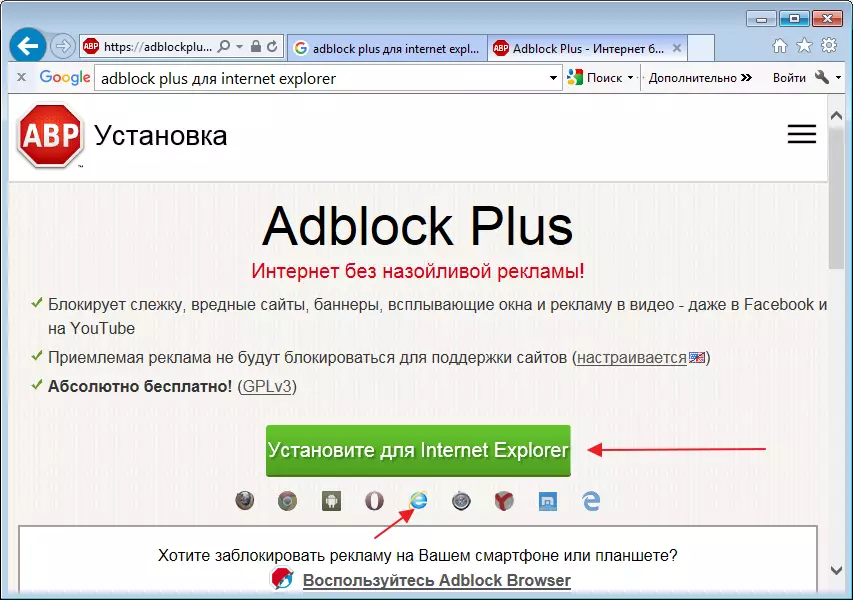
اب ڈاؤن لوڈ کرنے اور کلک کرنے کے لئے جاؤ "رن".

پروگرام انسٹالر کھولتا ہے. لانچ کی تصدیق
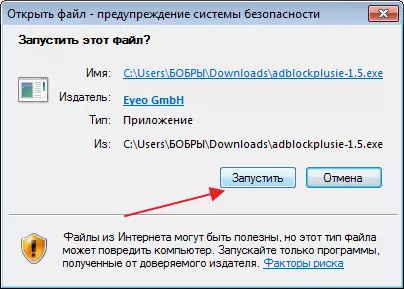
ہر جگہ ہم ہر ایک سے اتفاق کرتے ہیں اور ہم تنصیب مکمل ہونے تک آدھی منٹ تک انتظار کر رہے ہیں.
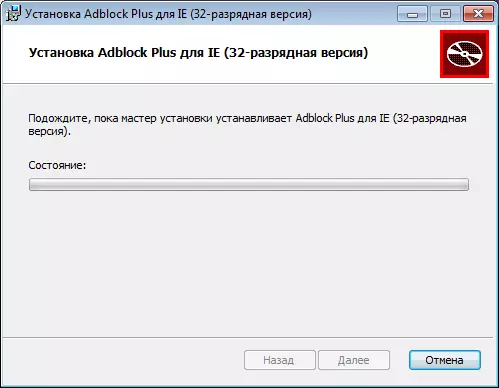
اب ہم صرف کلک کر سکتے ہیں "تیار".
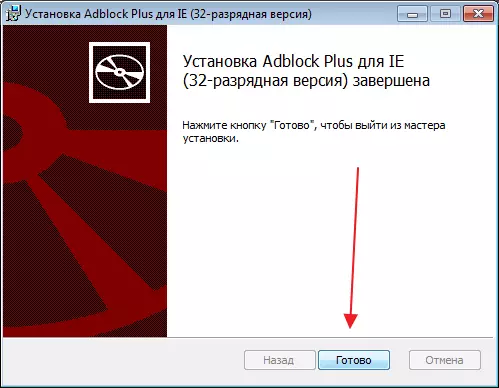
Adblock پلس کا استعمال کیسے کریں
تنصیب مکمل ہونے کے بعد، ہم براؤزر میں جاتے ہیں. مل "سروس سیٹ اپ Superstructures" . ظاہر ہوتا ہے کہ ونڈو میں، ہم Adblock پلس تلاش کرتے ہیں اور حیثیت کی جانچ پڑتال کرتے ہیں. اگر ایک لکھاوٹ ہے "چالو کردیا" تنصیب کامیاب تھی.

چیک کرنے کے لئے، آپ ویب سائٹ پر اشتہارات کے ساتھ جا سکتے ہیں، جیسے YouTube، اور آپ کے کام میں ایڈوب بلاک کی جانچ پڑتال کر سکتے ہیں.
